Como Usar o Gerador de Imagem por IA do Canva
O gerador de texto por imagem do Canva prova ser um divisor de águas para diferentes criadores de conteúdo, pois oferece a eles acesso ilimitado e gratuito a uma ferramenta poderosa que pode converter texto em imagens visualmente impressionantes sem esforço. Agora, vamos explorar todo o procedimento do recurso texto à imagem do Canva.
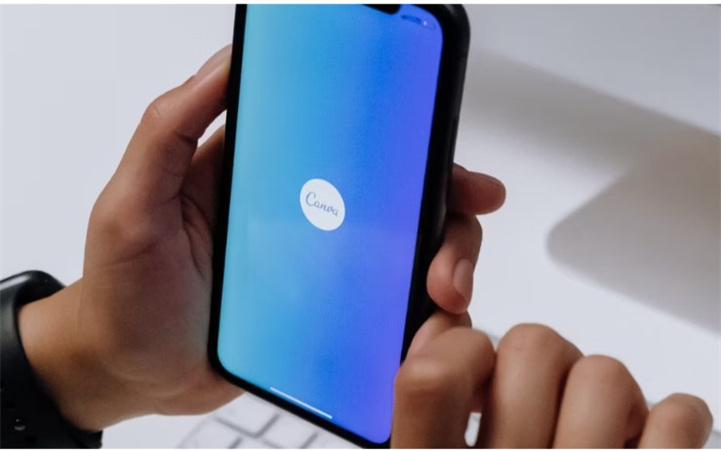
Parte 1: O Que é o Recurso de IA de "Texto à Imagem" do Canva?
O Canva disponibilizou seu recurso de texto à imagem com IA para que criadores possam facilmente criar uma imagem que só existe em sua imaginação. Esse recurso prova ser um elemento dinâmico para a plataforma. Esse recurso foi atualizado em março de 2023 para que os usuários possam encontrar mais informações e aprimorar seu trabalho.
O principal destaque do recurso de geração de imagens por IA do Canva é que você não precisa se esforçar muito, basta descrever detalhadamente o tipo de imagem que deseja criar e o estilo do layout e, após fornecer essas informações, a imagem será gerada imediatamente, sem qualquer limitação.

Todo o processo é simples para que as pessoas que queiram usar o Canva para transformar texto em imagem possam usá-lo facilmente. Aqui estão algumas características do recurso Texto à Imagem do Canva:
- Esse recurso oferece uma solução simples para tornar seu conteúdo mais atraente, quer você esteja criando uma postagem para redes sociais ou preparando uma apresentação.
- O recurso oferece uma resposta rápida, transformando descrições textuais em imagens visuais em questão de segundos, o que é ideal para quem busca eficiência e agilidade no processo criativo.
Parte 2: Como Usar o Texto à Imagem do Canva On-line
Todo o processo de edição com o texto à imagem no Canva é muito simples e até mesmo quem não tem experiência pode segui-lo facilmente.
Como Usar o Texto à Imagem do Canva
Antes de tudo, você precisa selecionar a opção Apps no painel do Canva. Em seguida, vá até a barra de pesquisa e digite "Mídia Mágica".

Em seguida, você verá a opção "Usar em design existente", escolha se deseja gerar uma imagem para seu design atual, caso contrário, escolha "Usar em um design novo".

Você deve digitar o prompt e, em seguida, você será solicitado a escolher o estilo, bem como a proporção das dimensões do seu design. Em seguida, clique na opção "Gerar imagem". Ela aparecerá no lado esquerdo da tela.

Você pode clicar na opção "Gerar de novo" para gerar uma nova imagem com a mesma descrição.
Dicas para Melhores Resultados com o Gerador de Imagem "Texto à Imagem" do Canva
Se você quer obter os melhores resultados usando o recurso "Texto à Imagem" do Canva, considere as dicas a seguir:
É importante entender que você obterá os melhores resultados se manter seu prompt o mais descritivo possível. Você terá o limite de 280 caracteres e um prompt longo será um problema.
Sugerimos que você use estilos que aparecerão logo abaixo da caixa de texto. Se você usar um estilo antes de escrever o prompt, isso resultará em um resultado perfeito.

Outra dica importante para obter o melhor resultado é criar novos elementos para projetos existentes, pois esse gerador de imagens não é tão avançado quanto outros geradores de imagens por IA.
Parte 3: Perguntas Frequentes
Q1. Posso usar o Gerador de Imagem por IA do Canva para uso comercial?
A1. O Canva é conhecido pelo seu Gerador de Imagem por IA para uso comercial. Os usuários podem se beneficiar dele não apenas para uso pessoal, mas também para fins comerciais. É por isso que essa funcionalidade torna o Canva uma ferramenta versátil para criar conteúdos atrativos para brands, marketing e negócios.
Q2. Como adicionar texto a uma imagem no Canva?
A2. Se quiser adicionar texto a uma imagem no Canva, você deve ir até a guia de texto que aparecerá no lado esquerdo e selecionar o elemento de texto. Clique ou arraste-o sobre a imagem e, depois disso, adicione o texto e ajuste a cor, tamanho da fonte e estilo.
Q3. Como inserir texto em torno de uma imagem no Canva?
A3. Para inserir texto em volta de uma imagem no Canva, posicione o elemento de texto e a imagem próximos um do outro no seu design. Em seguida, selecione o elemento de texto e clique na opção de posição. Ao escolher a opção de contorno, o texto fluirá naturalmente ao redor da imagem.
Q4. Como editar o texto da imagem no Canva?
A4. Em primeiro lugar, você deve escolher o elemento de texto e, em seguida, prosseguir com a opção de edição de texto na lista de várias opções. Você pode alterar facilmente o tamanho da fonte, a cor e o conteúdo do texto e também pode aplicar efeitos. Dessa forma, você poderá editar o texto da imagem no Canva.
Dica Extra: Alternativas ao Texto à Imagem do Canva
Melhor Gerador de Imagem por IA (Software)
HitPaw Conversor de VídeoComo uma alternativa ao Gerador de Imagem por IA do Canva, recomendamos o HitPaw Conversor de Vídeo. Este software oferece recursos avançados para seus usuários, tornando-o uma ferramenta valiosa para profissionalizar ainda mais seu trabalho.
O HitPaw Conversor de Vídeo é um software de edição de vídeo versátil e focado no usuário, cuidadosamente desenvolvido para atender às demandas de criadores de vídeo iniciantes e experientes. Com uma interface intuitivamente projetada e um conjunto de recursos avançados, esse editor de vídeo com IA fornece aos usuários as ferramentas necessárias para converter textos em imagens de qualidade profissional de forma fácil.
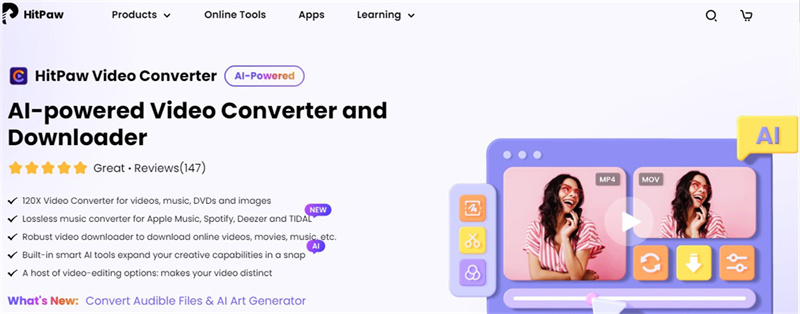
Passo 1:Após o software ser instalado com sucesso em seu computador, inicie-o e clique em "Toolkit". Em seguida, clique no recurso "Gerador de Arte de IA".

Passo 2:Selecione o estilo de arte que deseja usar. Existem mais de 40 estilos disponíveis, incluindo pinturas, desenhos, estilos abstratos e muito mais. No campo "Digite sua descrição aqui", insira uma descrição da imagem que deseja gerar. Então, clique em "Gerar".

Passo 3:Os resultados serão os mesmos do recurso de geração de imagem por IA do Canva. Para obter melhores resultados, leve o tempo necessário para elaborar o prompt. Quanto mais informações você fornecer, mais precisa será a imagem gerada.
Melhor Site Gerador de Imagem por Texto com IA
HitPaw - 4AipawAgora, vamos falar detalhadamente sobre o HitPaw - 4aipaw e como podemos usar essa ferramenta como um gerador de arte com IA, assim como o "Texto à Imagem" do Canva.
O 4aipaw é um aplicativo poderoso, mas acessível, que abre um campo de possibilidades ilimitadas na edição de vídeo. Seja qual for o seu nível de conhecimento, iniciante ou experiente, essa solução de edição de ponta oferece um conjunto abrangente de ferramentas para a produção de vídeos fascinantes.
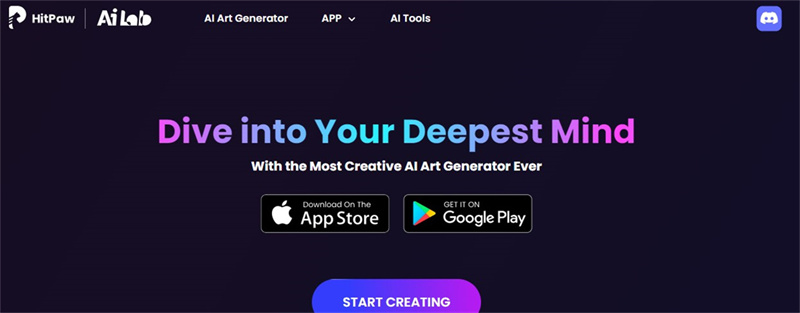
Passo 1:O primeiro passo é acessar o site do 4AiPaw e clicar em "Start Creating". A partir daí, você tem a opção de inserir manualmente a descrição na caixa de prompt fornecida ou simplesmente clicar no ícone.

Passo 2:Você tem a liberdade de escolher uma opção nos segmentos Style (Estilo) e Artist (Artista). Após fazer sua seleção, expanda a seção "Generate" para definir os níveis de tamanho e saturação desejados.

Passo 3:Por fim, clique no botão "Generate" para iniciar o processamento. Aguarde pacientemente. Após a conclusão, clique em "Download".
Conclusão:
Hoje, no cenário digital, onde o conteúdo visual é o principal, o gerador de imagens por IA do Canva surge como uma ferramenta valiosa para os criadores. Oferecendo recursos ilimitados, ele permite que os usuários transformem textos em imagens fascinantes de forma fácil. Para obter um conjunto de ferramentas criativas, considere usar essa ferramenta em conjunto com o Gerador de Imagens do HitPaw Conversor de Vídeo, garantindo que seu conteúdo visual se destaque e envolva seu público de forma eficaz.

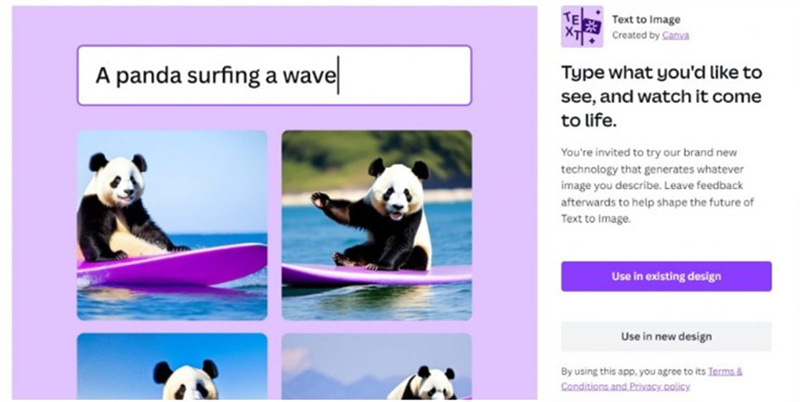
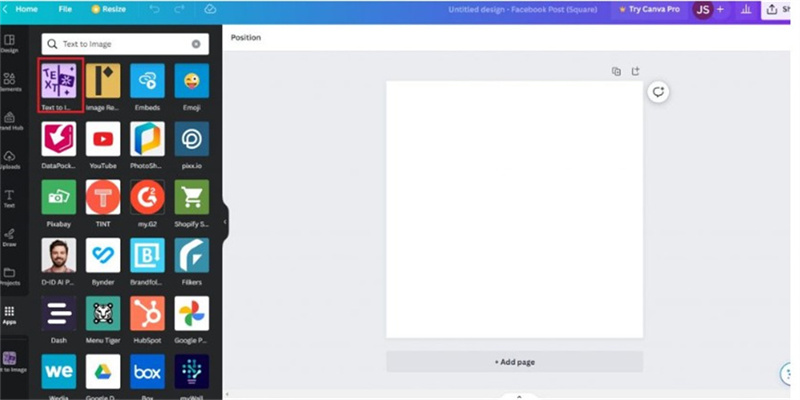
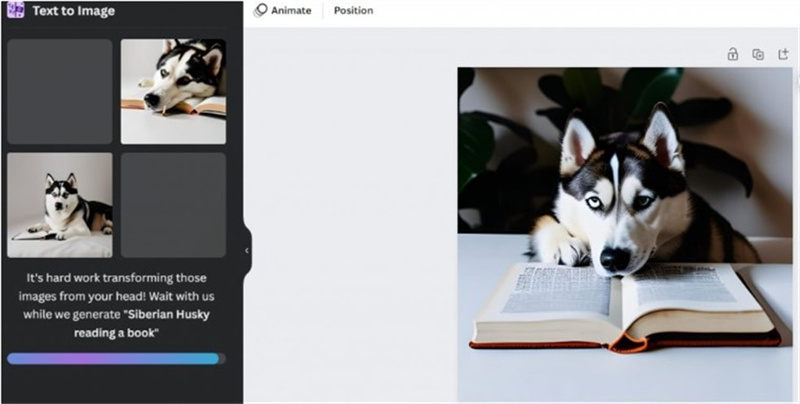
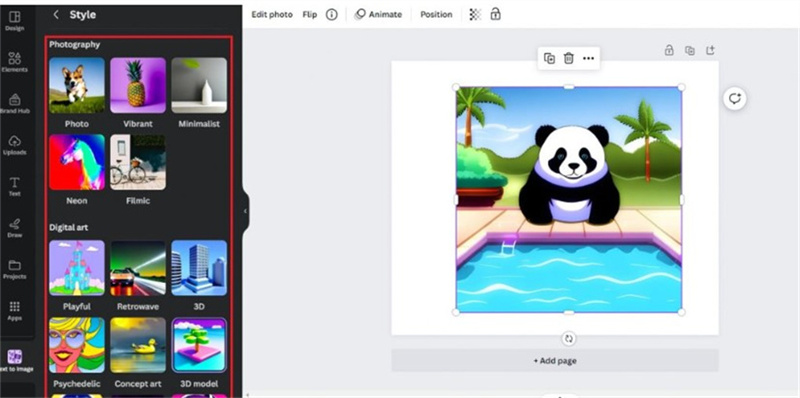






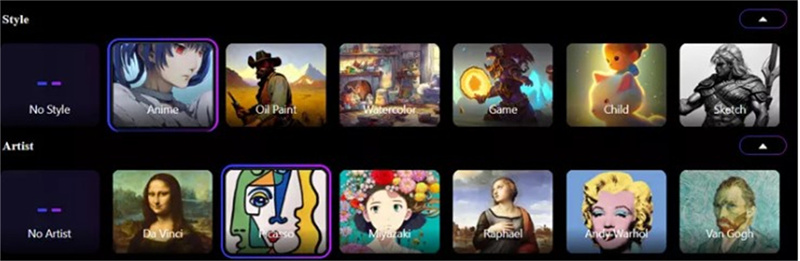


 HitPaw FotorPea
HitPaw FotorPea HitPaw Video Enhancer
HitPaw Video Enhancer

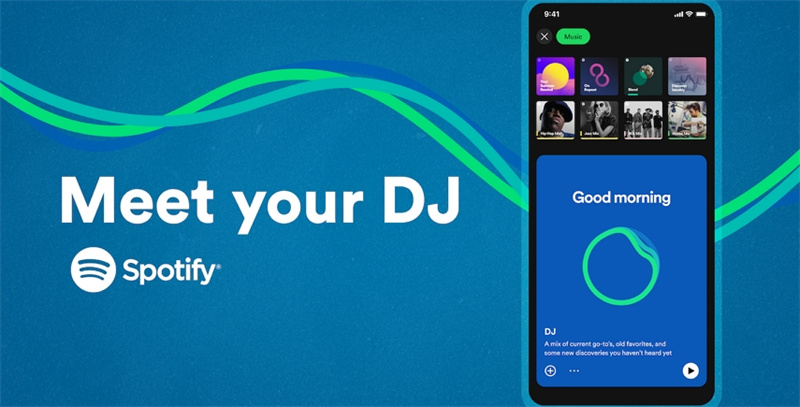


Compartilhar este artigo:
Selecionar a classificação do produto:
Antônio García
Editor-em-Chefe
Trabalho como freelancer há mais de cinco anos. Sempre fico impressionado quando descubro coisas novas e os conhecimentos mais recentes. Acho que a vida não tem limites, mas eu não conheço limites.
Ver todos os ArtigosDeixar um Comentário
Criar sua avaliação sobre os artigos do HitPaw